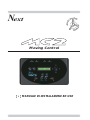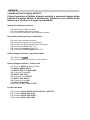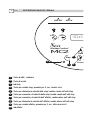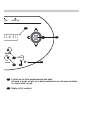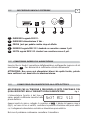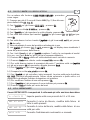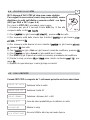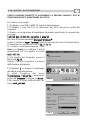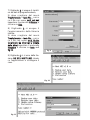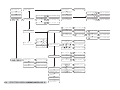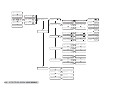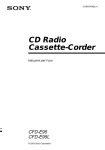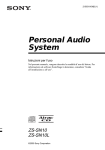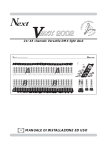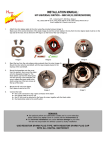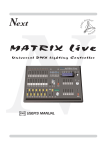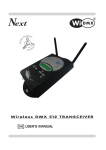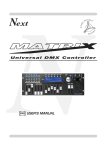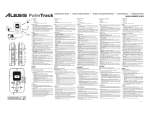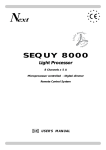Download 284 Kb - Codem Music srl
Transcript
Next Moving Control I MANUALE DI INSTALLAZIONE ED USO INDICE Complimenti per l’acquisto del MC2. Prima di procedere all’utilizzo di questo prodotto è necessario leggere attentamente il presente libretto di istruzioni per effettuarne una corretta installazione e per sfruttarne al meglio le potenzialità. Impostazione dell’apparecchiatura 1.1 Descrizione pannello comandi 1.2 Disimballaggio dell’apparecchiatura 1.3 Accessori in dotazione e documentazione relativa Descrizione pannello posteriore e installazione 2.1 2.2 2.3 2.4 2.5 2.6 Descrizione pannello posteriore Connessione ingresso di alimentazione Connessione dell’alimentatore alla rete elettrica Connessione uscita DMX 512 Connessione ingresso DMX 512 Costruzione del cavo segnale DMX 512 Utilizzo dell’apparecchiatura - impostazioni iniziali 3.1 Utilizzo del Joystick 3.2 Come impostare la centralina al primo utilizzo Utilizzo dell’apparecchiatura - funzioni menu 4.1 Carico di UNITA’ da libreria interna 4.2 MENU: DEFINE UNITS 4.3 MENU: EDIT dei CANALI DMX 4.4 Creazione di uno STEP 4.5 MENU: EDIT STEP 4.6 Creazione di un EFFETTO 4.7 MENU: EDIT EFFECT 4.8 Creazione di un LOOP 4.9 MENU PRINCIPALE 4.10 Funzione RS 232 HOST LINK Struttura dei menu 5.1 5.2 5.3 5.4 Struttura Struttura Struttura Struttura MENU: MENU: MENU: MENU: DEFINE UNITS+SPECIAL FUNCTION EDIT STEP EDIT EFFECT EDIT LOOP I 1.1 1.1 DESCRIZIONE DESCRIZIONE PANNELLO PANNELLO COMANDI COMANDI DMX OUT 1 ✔ Edit DMX IN 2 Back Ok ➥ l01 st: Next Moving Control MC2 Step Rate 6 3 Channe 4 5 1 Tasto di edit /conferma 2 Tasto di uscita 3 led step 4 Tasto per cambio step, premuto per 2 sec. CAMBIO LOOP 5 Tasto per diminuire la velocità dello step/cambio canale nell’ edit step 6 Tasto per aumentare la velocità dello step/cambio canale nell’ edit step 7 Tasto per aumentare la velocità dell’ effetto/cambio valore nell’ edit step 8 Tasto per diminuire la velocità dell’ effetto/cambio valore nell’ edit step 9 Tasto per cambio effetto, premuto per 2 sec. attiva BLACKOUT 10 led effetto -SW 9 VDC IN 12 01 ef:01 11 Speed 7 Effect 10 Value 8 9 11 Joystick per un facile posizionamento delle unità nei menù si sposta su/giù, verso destra seleziona la voce del menù visualizzato, regola i valori su/giù. 12 Display lcd 16 caratteri 1.2 DISIMBALLAGGIO DELL’APPARECCHIATURA I Aprire la scatola togliere la documentazione. Togliere l’apparecchiatura dalla scatola come riportato nella figura sottostante. 1.3 ACCESSORI IN DOTAZIONE E DOCUMENTAZIONE RELATIVA Controllare il contenuto delle confezioni. Se uno dei seguenti elementi contenuti nelle confezioni dovesse mancare o essere danneggiato, contattare immediatamente il rivenditore. • • • • • • • MC2 Manuale di installazione ed uso. Garanzia 1 connettore XLR 5 poli maschio 1 connettore XLR 5 poli femmina Alimentatore mod.1814807 1 Cavo maschio/femmina RS 232 Leggere attentamente le seguenti avvertenze prima di iniziare l’installazione. • Apparecchio non per uso domestico. • Leggete il presente manuale con attenzione e seguite queste precauzioni prima di operare con il controller. • Fate estrema attenzione a non versare liquidi sul controller, oppure di operare in condizioni di eccessiva umidità. • Evitate di installare il controller vicino a fonti di calore eccessivo, di esporlo a irradiazione solare diretta e di posizionarlo senza alcuna protezione in ambienti polverosi. • Non usate mai l'apparecchio se il cavo o la spina di rete non sono in perfette condizioni (se necessario, provvedete alla loro sostituzione o accurata riparazione). • Per la pulizia non usate solventi tipo acetone o alcool, che danneggerebbero la finitura esterna e le serigrafie dei pannelli. • In caso di cattivo funzionamento di qualsiasi dispositivo del sistema affidatevi al più vicino 2.1 I DESCRIZIONE PANNELLO POSTERIORE PUSH 5 4 1 3 2 5 4 1 3 2 F 1 2 3 4 5 1 INGRESSO segnale RS232. 2 INGRESSO alimentazione 9 Vdc . 3 PRESA Jack per pedale cambio step ed effetto 4 INGRESSO segnale DMX 512 standard con connettore cannon 5 poli. 5 USCITA segnale DMX 512 standard con connettore cannon 5 poli. 2.2 CONNESSIONE INGRESSO DI ALIMENTAZIONE Inserire fino in fondo il connettore dell’alimentatore nell’apposito ingresso di alimentazione 2 Per disinserirlo è sufficiente estrarlo dolcemente. ATTENZIONE: Non usare mai alimentatori diversi da quello fornito, potrebbero verificarsi seri danni alla circuitazione interna. 2.3 CONNESSIONE DELL’ALIMENTATORE ALLA RETE ELETTRICA ASSICURARSI CHE LA TENSIONE E FREQUENZA DI RETE COINCIDANO CON QUELLI RIPORTATI NELLA TARGHETTA DELL’ALIMENTATORE. Fig. 1 L’alimentatore fornito è del tipo a spina, quindi è sufficiente inserirlo nella presa elettrica. NeXT MC2 V1.0 Appena inserita la spina e collegato il connettore al MC2, il display lcd appare come in (Fig.1), nel caso ciò non si verifichi, controllare la presenza di tensione nella presa elettrica, il collegamento alimentatore-centralina e alimentatore-presa elettrica. Nel caso il problema continuasse consultare il rivenditore. 2.4 I CONNESSIONE USCITA DMX 512 Accertarsi di utilizzare cavi schermati adeguati alla trasmissione del segnale DMX 512 con connettori di buona qualità Inserire fino in fondo il connettore cannon 5 poli proveniente dai proiettori nell’apposita uscita di segnale DMX 5 Per disinserirlo premere il gancio di sicurezza “PUSH” ed estrarlo dolcemente. ATTENZIONE: Non collegare mai la calza del cavo con la terra dell’impianto elettrico, potrebbero verificarsi anomalie nel funzionamento dell’apparecchio. 2.5 CONNESSIONE INGRESSO DMX 512 Inserire fino in fondo il connettore cannon 5 poli proveniente dal mixer luci nell’apposito ingresso di segnale DMX 4 Il controllo dei canali delle unità avviene tramite gli slider del mixer luci collegato. Quando si edita una unità i primi 48 canali vengono acquisiti dal mixer collegato, esclusi i canali PAN e TILT che vengono controllati dal joystick dell’ MC2. Nel funzionamento normale (senza mixer luci collegato) i primi 48 canali sono passanti e possono essere utilizzati come canali dimmer. Le unità devono partire da indirizzo 49. 2.6 COSTRUZIONE DEL CAVO SEGNALE DMX 512 L’ingresso/uscita DMX 512 del MC2 è realizzato con connettori standard XLR 5 Pin. Il collegamento deve essere effettuato con cavo schermato di queste caratteristiche: - 2 conduttori più la schermatura impedenza di 120 ohm bassa capacità velocità trasmissione max. 250 Kbaud. XLR 5-pin 5 1 4 2 3 Per il collegamento fare riferimento alla figura Common - DMX OUT + DMX OUT 3.1 UTILIZZO DEL JOYSTICK I Il joystick dell’ MC2 è utilizzato per diverse funzioni (Fig. 8) Su/giù : Scorre le voci dei menù Destra : Seleziona la voce del menù visualizzato Su/giù : regolazione dei valori Destra : OK/Conferma La regolazione dei canali PAN e TILT dello specchio degli scanner ed unità a testa mobile avviene tramite il Joystick Il tipo adottato è quello con ritorno centrale il quale, insieme al sofisticato software di gestione, consente posizionamenti facili e precisi. Il joystick è di tipo proporzionale, se manteniamo la leva in posizione centrale lo specchio rimane fermo; mentre più la allontaniamo dal centro più aumenta la velocità di spostamento dello specchio dello scanner. 3.2 Fig. 8 COME IMPOSTARE LA CENTRALINA AL PRIMO UTILIZZO MC2 è una centralina di controllo DMX universale ed è fornita con una configurazione iniziale generica. Per un corretto funzionamento E’ NECESSARIO configurare la centralina in funzione del tipo di proiettore/unità ad essa collegati. (v.par.4.1) Il foglio SETUP LIBRARY include l’elenco dei proiettore/unità contenuti nella memoria interna,se la configurazione richiesta non è presente nella lista bisogna crearne una personalizzata. (v.par.4.3) 4.1 CARICO DI UNITA’ DA LIBRERIA INTERNA Per accedere alla funzione LOAD FROM LIBRARY , procedere come segue: 1) Premere per più di 2 secondi il tasto Edit (Fig. 2) fino alla comparsa della scritta edit loop 01 I ✔ Edit Ok 2) Con il joystick su/giù trovare DEFINE UNITS , premere Ok 3) Compare la scritta No OF UNITS : xx , premere Ok Fig. 2 4) Con il joystick su/giù impostare le unità collegate, premere Ok. 5) Con unità dello stesso tipo tramite il joystick su/giù trovare edit all UNITS poi premere Ok, 6) Con unità diverse tra loro tramite il joystick su/giù trovare edit unit 01 poi premere Ok due volte 7) Viene visualizzato il nome del proiettore attualmente in uso 8) con joystick giù trovare load from lib. premere Ok, sul display viene visualizzato il nome del primo scanner della libreria 9) Con i tasti Speed su/giù o il joystick scegliamo l’ unità che corrisponde al modello in uso, con i tasti Rate su/giù si cerca in sequenza alfabetica, 10) Premere OK la fixture relativa all’ unità selezionata verrà caricata in memoria. 11) Premere Back viene chiesto conferma save ? YES premere Ok. 12) Per unità diverse ripetere le operazioni dal punto 7 cambiare unità con joystick su/giù poi premere Ok ad operazione ultimata premere Back 13) Con il joystick su/giù trovare patch UNITS 14) Compare la scritta auto patch! premere Ok. 15) Con il joystick su/giù controllare i valori assegnati. La prima unità parte da indirizzo 49, MC2 calcolerà automaticamente l’ultimo canale necessario a quella unità e sul display verrà visualizzato l’indirizzo da impostare sul proiettore 16) Per modificare l’indirizzo di una unità premere Ok 17) Con il joystick su/giù assegnare il nuovo indirizzo poi premere Ok 18) Premere Back più volte per uscire dal meù 4.2 MENU: DEFINE UNITS Il menù DEFINE UNITS è composto da 4 sottomenù qui sotto una breve descrizione n o . of units 01 Imposta quante unità sono presenti da 01 a 20 max edit all units Permette il carico da libreria, modifica della fixture tutte le unità presenti edit unit 01 Permette il carico da libreria, modifica della fixture di una unità per volta patch units Permette l’indirizzamento auotomatico o manuale di 4.3 FUNZIONE MENU: EDIT DEI CANALI DMX I Permette di modificare manualmente il nome di ogni canale e ogni parametro ad esso associato (valore di reset, valore di blackout) inoltre permette di assegnare ai canali funzioni speciali (pan/tilt,pan low/tilt low, controllo della lampada, dmx in). ATTENZIONE ! LA MODIFICA DEI PARAMETRI DI SETUP, SE NON EFFETTUATA IN MODO APPROPRIATO IMPEDISCE ALLE UNITA’ COLLEGATE DI FUNZIONARE CORRETTAMENTE. Per attivare questa funzione è necessario entrare nella funzione MENU DEFINE UNIT (v.par.4.1), ripetere le operazioni fino al punto 7 sul display compare il nome dell’ unità precedentemente caricata. Per variare il nome procedere come segue: 1) Premere Ok 2) Con il joystick su/giù modificare la prima lettera dell’unità 3) Con il joystick verso destra spostarsi alla seconda terminato il nome premere Ok Per variare il numero dei canali procedere come segue: 1) Con il joystick su/giù trovare max channel: xx 2) Premere Ok 3) Con il joystick su/giù impostare i canali (max 48) Per variare il nome del canale procedere come segue: 1) Con il joystick su/giù trovare ch01 : xxxx 2) Premere Ok 3) Con i tasti Rate su/giù si cerca in sequenza alfabetica con i tasti Speed su/giù o il joystick cercare il nome da sostituire, confermare con Ok 4) Ripetere l’operazione per gli altri canali La centralina usa i canali speciali sotto elencati per delle funzioni predefinite, quindi è necessario usarli per i compiti a loro assegnati. NOT USED -> Canale non usato. PAN -> Canale di controllo movimento specchio (SOFT CROSS/HARD CROSS). PAN LOW -> Canale di controllo 16 bit associata a PAN. TILT -> Canale di controllo movimento specchio (SOFT CROSS/HARD CROSS). TILT LOW -> Canale di controllo 16 bit associata a TILT. LAMP -> Canale di controllo lampada. LAMP/RES -> Identico a LAMP. DMX-IN -> Canale di controllo per mixer esterno Solo se è stato selezionato il canale LAMP oppure LAMP/RES premendo OK si modifica il valore LAMP ON (accensione lampada); premendo OK di nuovo si modifica il valore LAMP OFF (spegnimento lampada). 4.4 I CREAZIONE DI UNO STEP MC2 dispone di 340 STEP gli step sono scene statiche. Per eseguirli in successione creare Loop senza effetti, ovvero disattivare le unità nell’effetto o associare effetti con figure (OFF) per PAN e TILT. (v.par 4.6) Per crere lo STEP 001, procedere come segue: 1) Premere per più di 2 secondi il tasto Edit (Fig. 3) fino alla comparsa della scritta edit loop 01 ✔ Edit Ok Fig. 3 2) Con il joystick su/giù trovare edit step 0 01 , premere Ok due volte 3) Per muovere unità dello stesso tipo tramite il joystick su/giù trovare select all UNITS , premere Ok 4) Per muovere unità diverse tra loro tramite il joystick su/giù trovare edit unit 01 , premere Ok due volte 5) Con il joystick su/giù o Rate su/giù trovare il canale da modificare, premere Ok 6) Con il joystick su/giù o Speed su/giù modificare il canale 7) Con Rate su/giù si passa al canale successivo/precedente da modificare 8) Creato lo step, premere Ok poi Back viene chiesto conferma save ? YES , premere Ok. 9) Ripetere le operazioni per creare gli step successivi 4.5 MENU: EDIT STEP Il menù EDIT STEP è composto da 7 sottomenù qui sotto una breve descrizione select all units Seleziona tutte le unità select unit 01 Seleziona l’unità 01 select dimmers Seleziona i dimmer da 1 a 48 locate all! Invia dei valori predefiniti per localizzare le unità erase step! Elimina lo step run effect : next Associa l’effetto allo step nel modo Syncro 4.6 I CREAZIONE DI UN EFFETTO MC2 dispone di 96 effetti di movimento, di cui 12 pre-programmati da 1 a 12, (modificabili) I parametri sono indipendenti per PAN e TILT, permettendo una infinità di combinazioni. Edit Per crere l’ EFFETTO 013, procedere come segue: 1) Premere per più di 2 secondi il tasto Edit (Fig. 4) fino alla comparsa della scritta edit loop 01 2) Con il joystick su/giù trovare edit EFFECT 01 , premere Ok ✔ Ok Fig. 4 3) Con il joystick su/giù trovare edit EFFECT 13 , premere Ok 4) Il display visualizza pan motion , premere Ok 5) I parametri che l’operatore può variare corrispondono a: shape ><off>< Figure: OFF (nessun effetto) Cerchio (Circle), Hola (Hola) Rampa (Ladder) Quadrato (Square), Angoli (Vertex), Zigzag (Zigzag). figure size 020 Dimensione della figura (da 1 a 128) speed (rpm) Velocità e verso di esecuzione della figura (da -60 a +60) 15 phase angle 000 Angolo di partenza della figura (da 0 a 359). delay angle 015 Ritardo di esecuzione della figura tra una unità e la successiva (da 0 a 359). 6) Premere Ok per modificare i parametri dell’effetto con il joystick su/giù impostare i nuovi valori, premere Ok 7) Premere Back per tornare al menù precedente 8) Ripetere l’operazione per tilt motion se si vuole l’effetto anche per TILT 9) Con il joystick su/giù trovare active units premere Ok select all! premere Ok 10) Premere Back più volte per uscire dal meù, l’effetto è stato creato 4.7 MENU: EDIT EFFECT Il menù EDIT EFFECT è composto da 3 sottomenù qui sotto una breve descrizione pan motion Crea l’effetto per il movivemnto x tilt motion Crea l’effetto per il movivemnto y active units Seleziona quali unità devono avere il tipo di effetto, senza unità selezionate lo step rimane fermo 4.8 I CREAZIONE DI UN LOOP Il Loop raggruppa gli step e gli effeti creati in precedenza Per crere il LOOP 01, procedere come segue: 1) Premere per più di 2 secondi il tasto Edit (Fig. 5) fino alla comparsa della scritta edit loop 01 ✔ Edit Ok 2) premere Ok due volte 3) I parametri che l’operatore può variare corrispondono a: first step 001 Seleziona quale deve essere il primo step last step 001 Seleziona quale deve essere l’ultimo step Fig. 5 first effect 01 Seleziona quale deve essere il primo effetto last effect 12 Seleziona quale deve essere l’ultimo effetto next loop is 02 Imposta quale deve essere il loop da eseguire dopo step time 002 S Imposta il tempo totale dello step, il valore è espresso in secondi, da 2 decimi a 600 (vedi figura sotto) step fade 050% Imposta il tempo di transizione dello step, il valore è espresso in percentuale da 0 a 100%, (vedi figura sotto) 4) Premere Ok per modificare i parametri del loop con il joystick su/giù impostare i nuovi valori, premere Ok 5) Premere Back per tornare al menù precedente 6) Premere Back più volte per uscire dal meù il loop è stato creato Valore STEP STEP FADE TIME 4.9 I MENU PRINCIPALE Il menù principale si suddivide come in fig. 6 usare il joystick su/giù per scorrere i menù, joystick verso destra per modificare. l01 st : 001 ef : 10 rt : 100% sp : 100% go to loop 02 go to loop 02 go to loop 01 go to loop 01 go to loop 96 go to loop 96 step : single step : loop run effect : free run effect : syncro Fig. 6 l01 st : 001 ef : 10 Indica lo stato del loop 01 step 001 effetto 10 rt : 100% sp : 100% Indica la velocità dello step e effetto usare Rate su/giù e Speed su/giù per variare i valori step : single Ad ogni pressione del tasto Step lo step passa al successivo e rimane fermo step : loop run Esegue gli step specificati nel loop uno dopo l’altro con i tempi impostati nel loop Ad ogni pressione del tasto Effect passa all’ effetto successivo eseguendo sempre lo stesso effect : free run effect : syncro l01 st : 001 ef : 10 Cambia l’effetto ad ogni cambio di step, ovvero se abbiamo impostato run effect next passa al prossimo step nella lista del loop se abbiamo impostato run effect 01 lo step viene associato all’effetto. Il tasto effect funziona anche in questa modalità operativa go to loop 01 Questa funzione permette di passare ad un loop tra i 96 disponibili I 4.10 FUNZIONE : RS 232 HOST LINK QUESTA FUNZIONE PERMETTE DI AGGIORNARE LA LIBRERIA SALVARE I DATI DI PROGRAMMAZIONE E RIPRISTINARE GLI STESSI. Procedere come segue: 1) Scollegare i cavi DMX dell’MC2 e jack di alimentazione. 2) Collegare il cavo RS 232 (in dotazione) dal MC2 alla porta seriale del Computer. 3) Avviare un programma di emulazione terminale impostando la comunicazione come: 115200 bps, 8 data bit, no parità, 1 stop bit. Nel caso di sistema operativo Microsoft Windows® avviare il software Hyper Terminal (Start>Programmi>Accessori>Comunicazioni), 4) Impostare la connessione come in fig. 7 - 8 - 9. 5) Premere contemporaneamente i tasti Rate su e Speed su e collegare il jack di alimentazone sull’ Lcd appare la scritta RS232 HOST LNK! 5) Sul monitor del Computer appare il Menù vedi fig.10 Digitare (Tastiera Computer) il numero della funzione desiderata. 6) Digitando 1 si esegue il salvataggio dei dati di programmazione; Si deve scegliere dal menù Trasferimento > Ricevi file... impostare il protocollo Ymodem e cliccare su Ricevi Il file salvato si trova sull’Hard disk con nome mc2_set.bak Fig. 7 Fig. 8 7) Digitando 2 si esegue il ripristino dei dati di programmazione; Si deve scegliere dal menù Trasferimento > Invia file... cercare il file con nome mc2_set.bak impostare il protocollo Ymodem e cliccare su Invia 8) Digitando 3 si esegue il l’aggiornamento della libreria interna; Si deve scegliere dal menù Trasferimento > Invia file... cercare il file con nome m c 2 _ l i b . b i n (scaricato da internet o inviato dalla ditta) impostare il protocollo Ymodem e cliccare su Invia vedi fig.11 Fig. 9 9) Digitando 4 si si esce dalla funzione RS 232 HOST LINK chiudere l’applicazione e scollegare il cavo. Fig. 10 Fig. 11 edit loop 01 patch units auto patch! edit step 001 edit effect 01 define u nits n o . of units 01 OK auto patch! done unit 01 dmx (49) unit 02 dmx (66) OK unit 02 dmx (66) no. of units 02 OK no. of units 02 unit 02 dmx (65) unit 02 dmx (65) OK unit 02 dmx (65) no. of units 01 OK no. of units 01 unit 03 dmx (81 unit 02 dmx (64) OK unit 02 dmx (64) no. of units 20 OK no. of units 20 edit all units dts xr250 wash OK ets xr250 wash OK ets xr250 wash dts xr250 wash OK dts xr250 wash ctt xr250 wash OK ctt xr250 wash cts xr250 wash cts xr250 wash OK cts xr250 wash ctr xr250 wash OK ctr xr250 wash cts xr250 wash edit unit 02 abs clublive OK abs clublive abs clubcolor OK abs clubcolor std dimmer 48ch OK std dimmer 48ch max channel: 48 OK max channel: 48 max channel: 16 OK max channel: 16 max channel: 15 OK max channel: 15 ch01:Pan low OK ch01:Pan low ch01:Pan ch01:Pan OK ch01:Pan ch02:Pan low ch01:Palette OK ch01:Palette edit unit 01 edit unit 01 load from lib. edit unit 20 max channel: 16 special f unction reset units! OK reset units! done lamps on! OK lamps on! done lamps off! OK lamps off! done ch03:tilt ch04:tilt low 5.1 STRUTTURA MENU: DEFINE UNITS+ SP. F. chxx: xxxxxx 11 zoom edit loop 01 edit step 002 edit s tep 0 01 edit step 001 edit effect 01 edit step 340 select all units define units 000 11 zoom 255 11 zoom 255 11 zoom 000 11 zoom 000 pan tilt 255, 127 pan tilt 000, 110 01 dimmer 01 dimmer 255 01 dimmer 255 01 dimmer 000 01 dimmer 000 DIMMER (48) 255 DIMMER (48) 255 DIMMER (48) 050 DIMMER (48) 050 DIMMER (48) 000 DIMMER (48) 000 DIMMER (01) 050 DIMMER (01) 050 DIMMER (02) 255 DIMMER (48) 255 DIMMER (02) 050 DIMMER (48) 050 DIMMER (02) 000 DIMMER (48) 000 255 special function OK pan tilt 000, 110 select unit 01 DIMMER (48) select dimmers DIMMER (01) DIMMER (02) STRUTTURA MENU: EDIT STEP 050 050 locate all! OK locate all! DONE erase step! OK erase step! DONE run effect : next 5.2 050 run effect : 01 run effect : 01 run effect : next run effect : next run effect : 96 run effect : 96 edit loop 01 edit step 001 edit effect 02 edit e ffect 0 1 edit effect 01 define units pan motion shape ><off>< figure size 128 figure size 128 figure size 020 figure size 020 figure size 019 figure size 019 edit effect 96 figure size 020 special function shape ><off>< shape zigzag shape vertex shape square tilt motion speed (rpm) 15 phase angle 000 60 shape ladder speed (rpm) 15 speed (rpm) 15 shape hola speed (rpm) 60 speed (rpm) 60 shape circle phase angle 000 phase angle 000 phase angle 359 phase angle 359 delay angle 016 delay angle 016 delay angle 015 delay angle 015 delay angle 359 delay angle 359 Back ➥ unit 01 no unit 02 no unit 02 yes unit xx yes unit xx no l01 st: yes DMX IN select all! done DMX OUT Ok ✔ Next Edit phase angle 001 Moving Control phase angle 001 Rate STRUTTURA MENU: EDIT EFFECT OK speed (rpm) unit 01 Channe 5.3 select all! Step active units 60 MC2 delay angle 015 speed (rpm) 002 first step 002 first step 001 first step 001 first step 340 first step 340 last step 002 last step 002 last step 001 last step 001 last step 340 last step 340 edit effect 01 last step special function Effect define units 001 first effect 01 last effect 12 next loop is 02 step time 5.4 STRUTTURA MENU: EDIT LOOP 002 S step fade 050% first effect 02 first effect 02 first effect 01 first effect 01 first effect 96 first effect 96 last effect 13 last effect 13 last effect 12 last effect 12 last effect 11 last effect 11 next loop is 03 next loop is 03 next loop is 02 next loop is 02 next loop is 01 next loop is 01 step time 003 S step time 003 S step time 002 S step time 002 S step time 001 S step time 001 S step fade 051% step fade 051% step fade 050% step fade 050% step fade 049% step fade 049% 9 VDC IN edit loop 96 001 first step -SW edit step 001 first step 01 ef:01 edit loop 01 Speed edit l oop 0 1 Value edit loop 02 CARATTERISTICHE TECNICHE MC2 • Controllo indipendente di 20 unità con ingresso DMX 512. • 48 canali DMX per ogni unità. • 512 Canali DMX configurabili per unità intelligenti e dimmer, dei quali 48 canali (massimo) possono essere configurati come canali dimmer. • 340 step memorizzabili. • 96 effetti di movimento PAN e TILT 8/16 bit memorizzabili. • 96 loop memorizzabili per eseguire sequenze di step ed effetti. • RS-232 per collegamento seriale con un PC. • Uscita DMX 512/1990 standard (connettore cannon XLR 5 poli). • Display LCD 16 caratteri retroilluminato. • Possibilità di collegare un controller DMX esterno per funzioni di Edit e controlli Live. • Configurazione semplificata grazie alle funzioni di Menu ed alla vasta libreria interna di proiettori ed unità prememorizzati. • Compatibile con ogni unità DMX 512 (max 48 canali), ogni canale e’ programmabile con proprio nome e funzione. Condizioni climatiche di utilizzo: • Umidità: 35% ÷ 80% • Temperatura: -10° ÷ +50 °C Dimensioni e peso: Dimensioni (L x H x P) / Peso: 287 x 132 x 40 mm (4U rack) / 2 Kg. Note CODEM MUSIC S.r.l. - Via G.Pierini, 13 - 61100 PESARO - ITALY Tel. +39 0721 204357 - Fax +39 0721 203554 http://www.codemmusic.com - E-mail: [email protected] Tutti i diritti sono riservati e questo documento non può essere copiato, fotocopiato, riprodotto per intero o in parte senza il consenso scritto della CODEM MUSIC S.r.l. Non si assume alcuna responsabilità per eventuali inesattezze o errori. CODEM MUSIC S.r.l. si riserva il diritto di apportare senza preavviso cambiamenti, modifiche estetiche o funzionali al prodotto. CODEM MUSIC S.r.l. non assume alcuna responsabilità sull’uso o sull’applicazione di questo prodotto. I